格安SIMとは
「SIMカード」を使った低価格なインターネット・通話サービスです。
ドコモやauといった大手通信会社が持つ通信設備を借りて、利用者にサービス提供されているのが格安SIMと呼ばれるサービスです。
各社が独自に通信量や通信料金を設定していますが、大型の通信設備などを保有していないため大手通信会社と比べて通信料も安く抑えられます。
「SIMカード」を使った低価格なインターネット・通話サービスです。
ドコモやauといった大手通信会社が持つ通信設備を借りて、利用者にサービス提供されているのが格安SIMと呼ばれるサービスです。
各社が独自に通信量や通信料金を設定していますが、大型の通信設備などを保有していないため大手通信会社と比べて通信料も安く抑えられます。
⇒ ドコモなどの、通信設備をもつ事業者のことをMNOといいます。
⇒ ドコモなどから通信設備を借りてサービスを提供する事業者のことをMVNOといいます。
有名なRakuten Mobileや、UQ MobileはMVNOです。
最近、格安SIMを使ってる人が増えてるし、CMでもよく見るから興味はあるんだけど…。
安いのはなんとなく分かるけど、メリットやデメリットがいまいち分からないんだよね…。


それでは、格安SIMのメリットとデメリットを分かりやすく説明します。
まずメリットから説明しますね。
みなさんご存知の通り、月額費用が圧倒的に安い!
そしてプランが豊富にあります。
そもそもなんで安いの??
ドコモとかとは違うの??


安さの理由は、格安SIMの事業者が、自分たちで通信設備をもっていないから料金を安くできるんです。
●格安SIM事業者
⇒ 通信設備をドコモから借りている
●ドコモなどの大手通信会社
⇒ 自分たちで大型の通信設備をもっている
といった感じです。
そうなんだ!
自分たちで設備を整えるより、借りたほうがお金かからないもんね。
あと、プランが豊富って、どんなプランがあるの?


格安SIM事業者によって異なりますが、プランの組み合わせの自由度が高いのです。
例えば、通信料のプランが日割りコース・月額コース・無制限コースで別れていたりと、自分にピッタリのプランが選べるんです。
ドコモなどの大手通信会社もプランが選べますが、格安SIM事業者ほどは選べませんよね。
なるほど、組み合わせ次第ですごく安くすることもできるんだね!
じゃあ、デメリットってなにがあるの?


デメリットは、
キャリアメールが使えないことや、初期設定を自分でしないといけないというところですね。
ん????
キャリアメールってなに?


キャリアメールとは、ドコモなどが提供するメールアドレス(@docomo.ne.jp)などのことです。
格安SIMでメールを使いたい場合は、
別に「Gmail」など無料メールのアドレスを用意する必要があるんです。
そうなんだ!
でも、今はほとんどLINEを使ってるから、特に問題はないかな。
ただ、初期設定を自分でするって面倒くさそう。
やり方も分からないし…。


初期設定は面倒くさいというほどじゃないですよ。
下記の【5分でできる!簡単初期設定】で初期設定の方法を説明しているのでご確認ください♪
こんなに簡単なら自分でもできそう!
格安SIMもいいなー♪


格安SIMは中古スマホとも相性抜群です!
安い通信費+安い中古スマホ=お得!
「音声通話プラン」と「データ通信専用プラン」に別れていたり、月々で使用するデータ通信量に応じて料金も異なります。
用途に応じて自分に合ったプランを選びましょう!
SIMカードを端末に挿し込んで簡単な設定をするだけで利用開始できます。
・APNを設定する前に、AndroidやiPhoneに関係なく申し込み種別とAPN情報の確認をする必要があります。
(メンバーズステーション、もしくはSIMカードの台詞で確認することができます)
・iPhoneの場合は、設定の途中でインターネットに接続するため、Wi-Fi環境が必要になるので事前に接続しておきましょう。
※機種やOSバージョンによって記載が異なります。
STEP1

「設定」のアイコンをタップしてください。

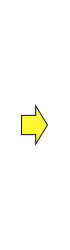
STEP2

「端末情報」や「システム」「デバイス情報」をタップしてください。

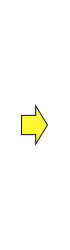
STEP3

「端末の状態」や「端末情報」をタップすると、IMEIが表示されます。
STEP4

「ネットワークとインターネット」をタップしてください。

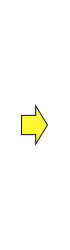
STEP5

「モバイルネットワーク」をタップしてください。

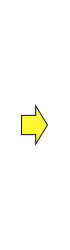
STEP6

「アクセスポイント名」をタップしてください。
STEP7

右上にある「+マーク」をタップしてください。

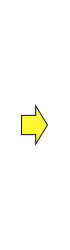
STEP8

ご契約頂いている通信会社から通知されているAPN情報に従って項目を入力してください。

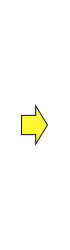
STEP9

右上の3つの縦点を押すと表示される「保存」をタップしてください。
STEP10

「モバイルネットワークの設定」に戻り「モバイルデータ」や「4Gを利用する」「データ通信を有効にする」
のチェックボックスをオンに変更してください。
これで初期設定は完了です。
機種やOSバージョンによって記載が異なります
iPhoneの場合、プロファイルのインストールが必要です。まずはプロファイルのインストールから始めましょう。
STEP1

プロファイルのURLにアクセスしてください。
※Wi-Fi環境が必要です。HPからもインストールすることが可能です。

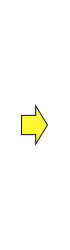
STEP2

ダウンロードを許可して構成プロファイルをダウンロードしてください。

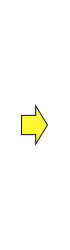
STEP3

構成プロファイルをインストールしてください。
STEP4

ダウンロードした構成プロファイルが使用する通信プランであることを確認して右上の次へを選択してください。

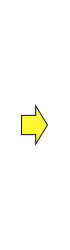
STEP5

右上の完了を押し、端末を再起動してください。
構成プロファイルが適用されモバイル通信が使用できるようになります。